- Müəllif Jason Gerald [email protected].
- Public 2023-12-16 10:54.
- Son dəyişdirildi 2025-01-23 12:06.
Sabit disk (sabit disk), kompüterin əməliyyat sistemini, proqramını və fayllarını saxlamaq üçün istifadə etdiyi bir saxlama cihazıdır. Yaddaş yerini artırmaq və ya zədələnmiş köhnə bir sabit diski dəyişdirmək üçün kompüterinizə yeni bir sabit disk quraşdırmaq istəyə bilərsiniz. Bu wikiHow sizə kompüterə və ya dizüstü kompüterə sabit disk qurmağı öyrədir.
Addım
Metod 1 /2: Masaüstü Kompüterə Sabit Diskin Qurulması

Addım 1. Bir Windows kompüteri idarə etdiyinizə əmin olun
Bir iMac kompüterində sabit diskin dəyişdirilməsi texniki cəhətdən mümkün olsa da, bunu etmək çətindir və zəmanəti ləğv edə bilər. Digər tərəfdən, Windows kompüteri ilə nisbi rahatlıqla məşğul ola bilərsiniz.
Bir Mac -a bir sabit disk qurmaq istəyirsinizsə, onu bir Apple mütəxəssisinə götürüb işi onlara həvalə edə bilərsiniz
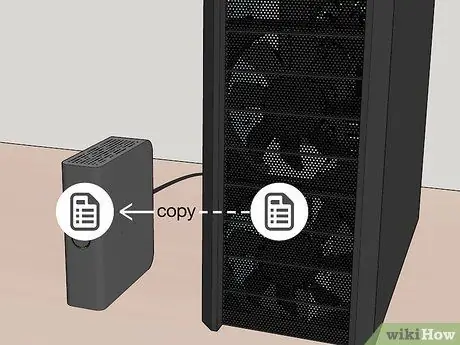
Addım 2. Kompüter məlumatlarının ehtiyat nüsxəsini çıxarın
Köhnə bir sabit diski kompüterinizdən çıxarmadan əvvəl saxladığınız məlumatları yedəkləyin ki, sonra bərpa edə biləsiniz.
Köhnə sabit diskin quraşdırılmış vəziyyətdə qalmasını istəyirsinizsə, ikinci bir sabit disk əlavə etməyə çalışın

Addım 3. Sabit diski kompüterə quraşdıra biləcəyinizə əmin olun
Kompüteriniz üçün yeni bir sabit disk satın almadan əvvəl, həqiqətən də sabit diski kompüterinizə quraşdıra biləcəyinizə əmin olun. Masaüstü kompüterinizə ikinci bir sabit disk qurmaq istəyirsinizsə, əlavə bir sabit disk quraşdırmaq üçün hələ də kompüterdə boş bir yuvanın olduğundan əmin olun. Hamısı bir arada bir kompüterdən istifadə edirsinizsə, monitorda olan sabit diskin dəyişdirilə biləcəyinə əmin olun.

Addım 4. Kompüterinizin anakartına uyğun bir sabit disk satın alın
Müasir kompüterlərdə ən çox istifadə edilən sabit disk növü SATA -dır, baxmayaraq ki, bir çox yeni anakartlar SATA -dan daha kiçik və tez -tez daha sürətli olan M.2 SSD sabit diskləri dəstəkləyir (həm sabit disk, həm də anakart NVMe -ni dəstəkləyirsə).
- İki ölçüdə SATA sabit disk var. 3.5 düym (9 sm) SATA sabit diskləri əksər masaüstü kompüterlərdə istifadə olunur. 2,7 düym (7 sm) SATA sərt disklər, ümumiyyətlə bir arada monitorlu kompüterlərdə istifadə olunur.
- M.2 SSD sabit diskləri müxtəlif ölçülərdə mövcuddur. Ölçü 4 rəqəmli rəqəmlə kodlanır. Məsələn, 2280 M.2 sabit disk 22x80 mm ölçülü və 2260 M.2 kodlu bir cihaz 22x60 mm ölçülüdür. M.2 SSD qurmaq üçün anakartı M.2 bağlayıcı yuvaları üçün yoxlayın və anakartın hansı SSD ölçülərini dəstəklədiyini öyrənin. Masaüstü kompüterlərdə ən çox istifadə edilən ölçü 2280 -dir. Həmçinin kompüterdəki M.2 bağlayıcı yuvasının M və ya B kilid yuvasının olub olmadığını yoxlayın. M kilid yuvası olan M.2 SSD sabit diski B ilə uyğun gəlmir. Anakart təlimatını yoxlayın və satın aldığınız M.2 SSD sabit diskinin kompüterinizin anakartına uyğun olduğundan əmin olun.
-
SSD (Solid State Drive) sabit diski ilə Sərt disk sürücüsü (HDD):
HDD mexaniki bir sabit diskdir. Bu sabit disklər ümumiyyətlə daha yavaş, lakin ucuzdur. SSD -nin hərəkətli hissələri yoxdur (hərəkətli hissələri yoxdur). SSD sabit diskləri daha sürətli, daha sakit və daha bahalıdır. Hibrid HDD/SSD sabit disk də ala bilərsiniz.
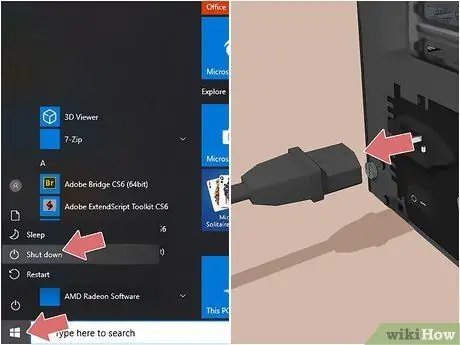
Addım 5. Kompüteri söndürün, sonra elektrik kabelini ayırın
Başlat simgesini, sonra Başlat menyusundakı güc simgesini tıklayaraq kompüteri söndürə bilərsiniz. Tıklayarak kompüteri bağlayın Söndür. Başqa bir yol, dizüstü kompüter klaviaturasındakı və ya masaüstü kompüter qutusundakı güc düyməsini basıb saxlayın. Kompüterin elektron cihazlarında qalan elektrik enerjisini çıxarmaq üçün enerji mənbəyinə qoşulmuş kabeli ayırın.

Addım 6. Kompüter qutusundakı paneli çıxarın
Bunu etmək üçün çox güman ki, bir tornavida istifadə etməli olacaqsınız. Kompüter qutusundakı yan paneli çıxarın. Bəzi kompüterlər, işin hər iki tərəfindəki panelləri çıxarmağınızı da tələb edir.
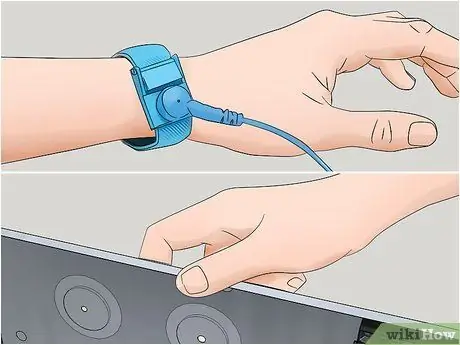
Addım 7. Bədəni yerə bağlayın
Bu, kompüterin tərkib hissələrinə zərər verə biləcək statik elektrik çarpmasının qarşısını almaq üçün faydalıdır. Bunu işləyərkən metal bir obyektə toxunmaqla, ya da statik bir biləklik almaqla və kompüterinizin içərisində işləyərkən taxmaqla edə bilərsiniz.
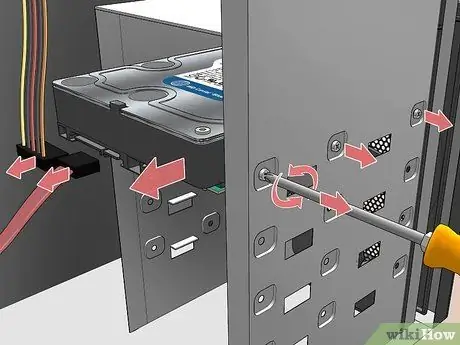
Addım 8. Köhnə sabit diski çıxarın
Köhnə bir sabit diski çıxarırsınızsa, bütün kabelləri enerji təchizatı və anakartdan çıxardığınızdan əmin olun. Sabit disk anakarta vidalanmışdırsa, bütün vintləri çıxarmaq üçün bir tornavida istifadə edin.
Sıx vəziyyətdə olan sabit diskinə daxil olmaq üçün bəzi kartları və ya kabelləri çıxarmalı ola bilərsiniz

Addım 9. Sabit disk korpusunu yeni sabit diskinə köçürün (əgər varsa)
Bəzi kompüterlər, sabit diski qorumaq üçün bir korpusdan (sabit diski qorumaq və kompüterə bağlamaq üçün istifadə olunan cihaz və ya korpus) istifadə edir. Kompüterin sabit diskində bir korpus varsa, bütün vintləri sökün və köhnə sabit diski çıxarın. Yeni sabit diski korpusa daxil edin və vintləri dəyişdirin.
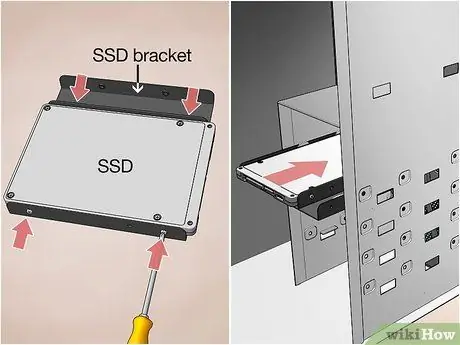
Addım 10. Yeni sabit diski daxil edin
Sabit diski köhnə sabit disk yuvasına və ya yeni bir sabit disk əlavə edirsinizsə başqa bir yuvaya yerləşdirin.

Addım 11. Sabit diski sıxın
Quraşdırıldıqdan sonra, sabit diski kompüter qutusuna vintlər ilə bağlayın. Sabit diskin hər tərəfi üçün 2 vida istifadə etməyiniz məsləhətdir. Boş disklər çatlayacaq və fiziki olaraq onlara zərər verə biləcək səs -küy yaradacaq.
Vintləri yaxşı sıxın, amma həddini aşmayın, çünki bu da sabit diskin zədələnməsinə səbəb ola bilər
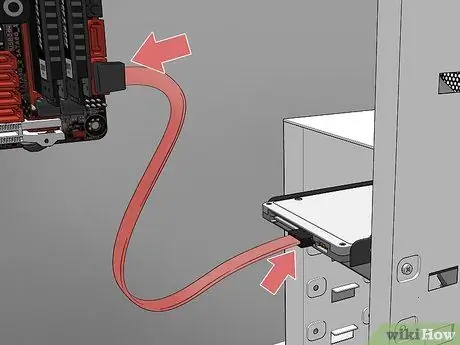
Addım 12. Yeni sabit diski anakarta qoşun
Yeni sabit disklər, nazik və USB kabelinə bənzər bir SATA kabeli istifadə edir. SATA kabeli ilə yeni sabit diski anakarta qoşun. SATA kabelini irəli və irəli bağlaya bilərsiniz (yalnız bir şəkildə deyil).
- M.2 SSD sabit diskini qurmaq üçün SSD-ni M.2 yuvasına 30 dərəcə bir açı ilə daxil edin. Sonra, SSD -nin digər ucunu sıxın və vintlərdən istifadə edərək anakarta bağlayın.
- Əsas sabit diski bağlamaq istəyirsinizsə, SATA kabelini ilk SATA kanalına qoşun. Bu ilk kanal SATA0 və ya SATA1 olaraq etiketlənə bilər. Ətraflı məlumat üçün anakart təlimatına baxın.

Addım 13. Güc qaynağını sabit diskə qoşun
Əksər yeni enerji təchizatlarının SATA güc konnektoru var, lakin köhnə enerji təchizatı yalnız Molex konnektoru (4 sancaq) təmin edir. Güc təchizatı SATA konnektoru yoxdursa və quraşdırılacaq sabit disk SATA tiplidirsə, Molex to SATA adapteri alın.
Kabelləri yumşaq bir şəkildə sarsıtaraq yoxlayın

Addım 14. Kompüter korpusunu bağlayın
Korpusun tərəfini bağlayın və kompüter korpusunu içəridən idarə etmək üçün hərəkət etdirməyiniz lazım olduğu təqdirdə yenidən çıxarılan kabeli bağlayın.
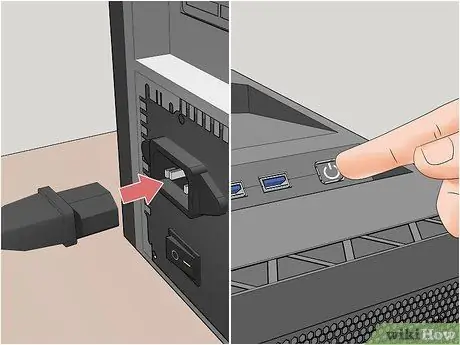
Addım 15. Güc kabelini enerji mənbəyinə qoşun və kompüteri yandırın
Sabit diskin fırlanma səsi səslənməyə başlayacaq.
Bir səs və ya nərilti eşidirsinizsə, kompüteri tez bir zamanda bağlayın və sabit disk bağlantısını yoxlayın
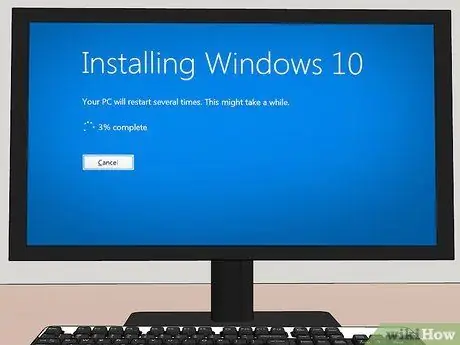
Addım 16. Əməliyyat sistemini quraşdırın
Kompüteri yenidən istifadə etməzdən əvvəl yeni sabit diskdə bir əməliyyat sistemi quraşdırılmalıdır.
Metod 2 /2: Laptopda Sabit Diskin Qurulması

Addım 1. Laptopdakı məlumatları yedəkləyin
Laptopunuzun sabit diskini dəyişdirmək istəyirsinizsə, əvvəlcə sabit diskinizdəki məlumatları ehtiyat nüsxəsini çıxarın ki, sonra yeni bir sabit diskə bərpa edəsiniz.
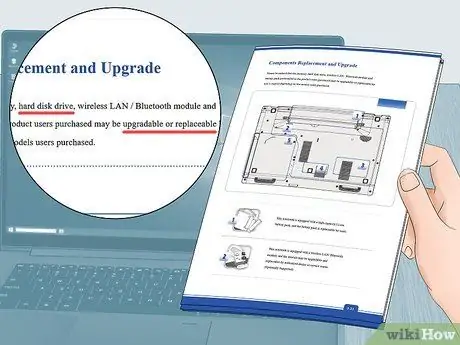
Addım 2. Laptopdakı sabit diski əlavə edə və ya dəyişdirə biləcəyinizə əmin olun
Dizüstü kompüteriniz üçün yeni bir sabit disk satın almadan əvvəl, istifadəçi təlimatını yoxlayın və ya ikinci bir sabit diski dəyişdirə və ya əlavə edə biləcəyinizi öyrənmək üçün noutbuku açın. Əksər noutbuklarda ikinci bir sabit disk üçün əlavə yuva yoxdur. Bəzi yeni noutbuklarda sabit disk yerində lehimlənə bilər və/və ya dəyişdirilə bilməz.

Addım 3. Laptop modelinizə uyğun bir sabit disk satın alın
Ən yeni noutbuklar və kompüterlər SATA sabit disklərindən istifadə edirlər. Laptop modelinizə uyğun bir sabit disk axtarın, sonra istədiyiniz sabit diski satın alın. Əksər noutbuklarda 2,7 düym (7 sm) SATA sabit disk istifadə olunur. Bəzi yeni noutbuklar SATA sabit disklərindən daha sürətli və kiçik olan M.2 SSD -lərdən istifadə edirlər.
- M.2 SSD sabit diskləri müxtəlif ölçülərdə mövcuddur. Ölçü 4 rəqəmli rəqəmlə kodlanır. Məsələn, 2280 M.2 sabit disk 22x80 mm ölçülü və 2260 M.2 kodlu bir cihaz 22x60 mm ölçülüdür. M.2 SSD qurmaq üçün anakartı M.2 bağlayıcı yuvaları üçün yoxlayın və anakartın hansı SSD ölçülərini dəstəklədiyini öyrənin. Masaüstü kompüterlərdə ən çox istifadə edilən ölçü 2280 -dir. Laptopdakı M.2 bağlayıcı yuvasının M və ya B kilid yuvasının olub olmadığını da yoxlayın. M kilid yuvası olan M.2 SSD sabit diski B ilə uyğun gəlmir. Anakart təlimatını yoxlayın və satın aldığınız M.2 SSD sabit diskinin kompüterinizin anakartına uyğun olduğundan əmin olun.
-
SSD vs sabit disk HDD:
HDD mexaniki bir sabit diskdir. Bu sabit disklər ümumiyyətlə daha yavaş, lakin ucuzdur. SSD -nin hərəkət edən hissələri yoxdur. SSD sabit diskləri daha sürətli, daha sakit və daha bahalıdır. Hibrid HDD/SSD sabit disk də ala bilərsiniz.

Addım 4. Laptopu söndürün
Laptopa qoşulmuş şarj kabelini ayırın, sonra laptop sönənə qədər güc düyməsini basıb saxlayın. Laptopu söndürmək üçün güc parametrlərindən də istifadə edə bilərsiniz:
- Windows - Başlat menyusunu, güc simgesini və sonra vurun Söndür.
- Mac - Menyu çubuğundakı Apple simgesini vurun, vurun Söndür…, sonra seçin Söndür tələb olunduqda.

Addım 5. Laptopu çevirin
Laptopu bağlayın, sonra alt üst tərəfdə olması üçün çevirin.

Addım 6. Laptopun altını çıxarın
Metod istifadə etdiyiniz noutbukdan asılı olaraq dəyişə bilər, ancaq ümumiyyətlə onu çıxarmaq üçün bir tornavida istifadə etməlisiniz. Panelin kənarına plastik bir cızmaçanı sürüşdürün, sonra diqqətlə bütün kənara çəkin.
- Bir çox noutbukun korpusunu açmaq üçün pentalobe və ya üç qanadlı tornavida kimi xüsusi bir tornavida lazımdır.
- Mac kimi bəzi noutbuklar, korpusun kənarında olan vintlərin bir hissəsini silmənizi tələb edir.
- Alt paneldə anakarta yapışdırılmış kabellər və ya lentlərlə diqqətli olun. Şeritler və ya kabellər varsa, lentlərin və ya kabellərin bağlandığı yerə diqqət yetirin, sonra diqqətlə çıxarın.

Addım 7. Bədəni yerə bağlayın
Bu, noutbukun asanlıqla zədələnən daxili komponentlərinə zərər verən statik elektrik çarpmalarının qarşısını almaq üçün faydalıdır. Bunu metalə toxunmaqla və ya statik bir bilək kəməri almaqla və kompüterlə işləyərkən taxmaqla edə bilərsiniz.

Addım 8. Mümkün olduqda batareyanı çıxarın
Əksər noutbuklar çıxarıla bilər. Bu, sabit disk quraşdırılarkən təsadüfən elektrik çarpmasının qarşısını almaq üçündür.

Addım 9. Sabit disk panelini açın (varsa)
Bəzi noutbuklarda sabit disk xüsusi bir paneldə yerləşdirilir. Bu panel, yanında yerləşdirilmiş sabit disk loqotipi ilə işarələnmişdir. Vintləri və panelləri çıxarmaq üçün kiçik bir tornavida istifadə etməli ola bilərsiniz.

Addım 10. Sabit diskdəki vintləri çıxarın
Laptopunuzdan asılı olaraq, sabit disk vintlər ilə bərkidilə bilər. Laptopu bağlayan bütün vintləri sökün.

Addım 11. Lazım gələrsə, mövcud sabit diski çıxarın
Sabit diski qoşulduğu portdan sürüşdürün. Sabit diski çıxarmaq üçün geri çəkilə bilən bir mandal və ya lent ola bilər. Sərt disk təxminən iki santimetr kənara çəkiləcək, bu da onu korpusdan çıxarmağa imkan verəcəkdir.
- Sabit sürücüyə qoşulmuş kabelin çıxarılması da lazım ola bilər.
- Saxlanılan məlumatları daha sonra əldə etmək istəsəniz, köhnə sabit diskinizi təhlükəsiz bir yerə yerləşdirmək yaxşı bir fikirdir.

Addım 12. Sabit disk korpusunu yeni sabit diskinə köçürün (əgər varsa)
Bəzi kompüterlər sabit diski qorumaq üçün xüsusi korpuslardan istifadə edirlər. Laptopun sabit diskində bir korpus varsa, bütün vintləri sökün və köhnə sabit diski çıxarın. Yeni sabit diski korpusa daxil edin və vintləri dəyişdirin.
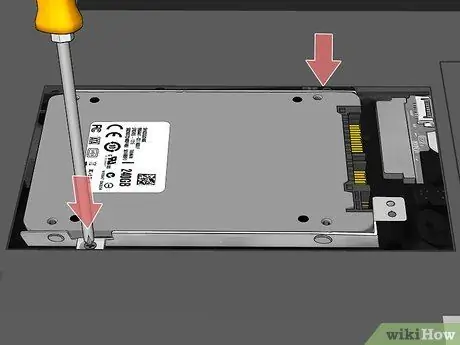
Addım 13. Yeni bir sabit disk daxil edin
Sabit diski doğru tərəfi yuxarıya baxaraq daxil edin. Bundan sonra, sabit diski konnektora sıx bir şəkildə sıxın. Bağlayıcı zədələnə biləcəyi üçün həddindən artıq təzyiq tətbiq etməyin.
- Köhnə sabit diski sökmək üçün açmaq lazımdırsa, vintləri dəyişdirin.
- Bir M.2 SSD sabit diskini qurmaq üçün, SSD-ni M.2 yuvasına 30 dərəcə bir açı ilə daxil edin, sonra SSD-nin digər ucuna basın. Vida istifadə edərək anakartdakı SSD mövqeyini təmin edin.
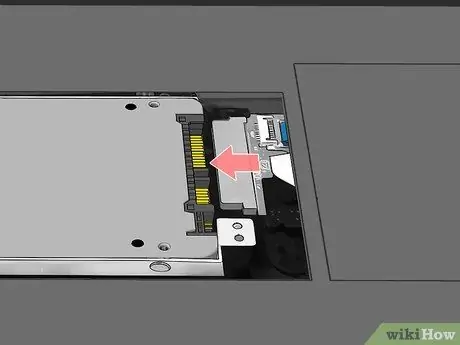
Addım 14. Sökülən bütün kabelləri yenidən qoşun
Köhnə sabit diskə qoşulmuş kabelləri ayırdınızsa, kabelləri yeni sabit diskinə qoşun.

Addım 15. Laptopu yenidən bağlayın
Kassanın altını və bütün vintləri orijinal yerində dəyişdirin.
Alt paneli çıxarmaq üçün kabeli və ya lenti çıxarmaq məcburiyyətindəsinizsə, noutbuku bağlamadan əvvəl yenidən qoşduğunuzdan əmin olun
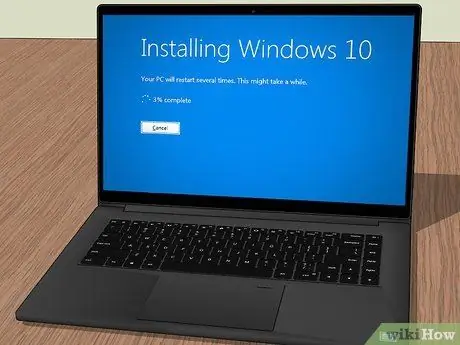
Addım 16. Əməliyyat sistemini quraşdırın
Kompüteri yenidən istifadə etməzdən əvvəl yeni sabit diskdə bir əməliyyat sistemi quraşdırılmalıdır.
İpuçları
- Sərt disklər istifadə edildikdə istilik əmələ gətirir. Kompüterdə birdən çox sabit disk yuvası varsa, sabit diski boş yerin ortasına qoyun ki, istifadə edərkən kompüter həmişə sərin olsun.
- Kompüterinizin daxili komponentləri ilə işləyərkən statik elektrik enerjisinə diqqətli olun. Kompüterin içərisindəki komponentlərə və kabellərə toxunmadan əvvəl, antistatik bilək kəmərindən istifadə edə bilərsiniz və ya cəsədi torpaqlandırmaq üçün aktiv işıq açarının qapağındakı vintə toxuna bilərsiniz.






